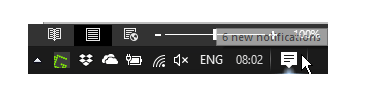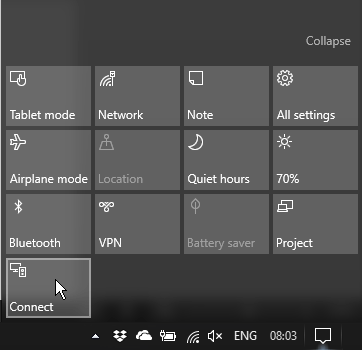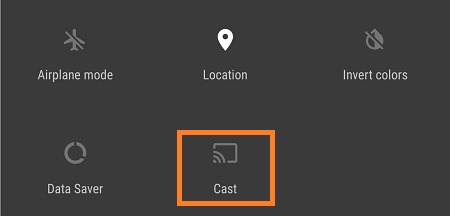Pencerminan layar adalah solusi sempurna untuk semua orang yang ingin menikmati semua yang ditawarkan ponsel cerdas mereka di layar lebar. Mirip dengan casting, ini memungkinkan Anda memproyeksikan media dan menggunakan berbagai aplikasi dengan mudah.

Pixel 3, bisa dibilang ponsel Android terbaik yang dirilis pada tahun 2018, memiliki segudang fitur yang akan terlihat memukau di layar lebar. Jika Anda cukup beruntung untuk mendapatkannya, mari kita lihat apa yang dapat Anda lakukan untuk mencerminkannya ke TV atau PC Anda.
Menggunakan Google Chromecast
Google Chromecast sejauh ini merupakan cara paling nyaman untuk menghubungkan perangkat Android atau Apple ke TV Anda. Ini adalah cara yang sangat terjangkau untuk mengalirkan semua konten Anda dan menggunakan berbagai aplikasi di layar lebar.

Jika Anda memilikinya, mirroring layar Pixel 3 Anda sangat mudah. Inilah yang harus Anda lakukan:
Pastikan ponsel dan Chromecast Anda terhubung ke jaringan Wi-Fi yang sama.
Di Pixel, buka aplikasi Google Home.
Di pojok kiri atas layar, ketuk tombol menu, lalu buka Transmisikan Layar/Audio.
Temukan Chromecast Anda dan ketuk untuk terhubung.
Mencerminkan ke PC
Jika PC Anda menjalankan Windows 10, mencerminkan layar Anda ke sana agak sederhana. Tidak perlu peralatan tambahan atau perangkat lunak pihak ketiga, jadi yang Anda butuhkan hanyalah Pixel dan PC. Berikut adalah langkah-langkah yang perlu Anda ikuti:
Pastikan PC Anda terhubung ke jaringan Wi-Fi.
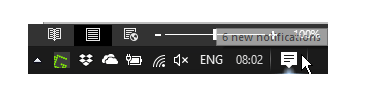
Buka pusat notifikasi di sudut kanan bawah layar.
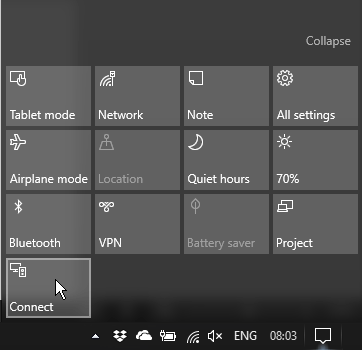
Buka menu Pengaturan Cepat, klik Menghubung, dan klik Memproyeksikan ke PC ini.

Ubah kotak dialog pertama dari Selalu tidak aktif ke Tersedia Di Mana Saja.
Tutup jendela Pengaturan, lalu buka Menghubung dari pusat notifikasi.
Di Pixel Anda, untuk pergi Pengaturan >Perangkat yang terhubung >Preferensi koneksi >Pemeran.
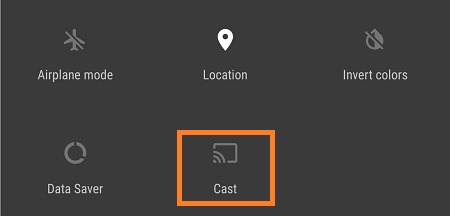
Temukan PC Anda, ketuk di atasnya, dan tunggu hingga koneksi terbentuk.
Jika Anda melakukannya dengan benar, Anda akan melihat layar Pixel di PC Anda. Kelancaran pencerminan akan tergantung pada koneksi Wi-Fi dan kecepatan komputer Anda. Meskipun koneksi kabel seringkali lebih stabil, Anda seharusnya tidak mengalami kelambatan yang parah.
Menggunakan Kabel HDMI
Terakhir, Anda selalu dapat menggunakan kabel HDMI untuk menghubungkan Pixel 3 Anda ke TV dan PC, asalkan memiliki input HDMI.
Pixel 3 memiliki port Type-C, jadi Anda memerlukan kabel Type-C ke HDMI. Setelah Anda memilikinya, yang harus Anda lakukan adalah mencolokkan kabel ke ponsel Anda dan layar besar dan Anda akan memiliki koneksi kabel yang stabil untuk mirroring bebas lag.
Akhir kata
Metode di atas sempurna jika Anda tidak ingin menghabiskan banyak uang atau melakukan root pada Pixel 3 Anda, yang tidak disarankan kecuali Anda tahu apa yang Anda lakukan.
Masing-masing metode ini cukup sederhana dan membutuhkan sedikit waktu dan usaha. Tidak lebih dari beberapa klik dan ketuk, Anda dapat menikmati konten Pixel 3 di layar lebar.
Bagaimana Anda mencerminkan ponsel Anda ke perangkat lain? Jika Anda memiliki solusi kreatif, jangan lupa untuk berbagi di komentar di bawah.